TypeScript es un lenguaje de programación de código abierto. Es desarrollado y mantenido por Microsoft. TypeScript sigue JavaScript sintácticamente pero le agrega más funciones. Typescript es un superconjunto de javascript, pero es un lenguaje de programación orientado a objetos fuertemente tipado. El archivo TypeScript no se ejecuta directamente en el navegador como se ejecuta javascript, tenemos que compilar el archivo TypeScript en el javascript y luego funcionará como de costumbre. Para compilar y ejecutar cualquier archivo TypeScript, primero, necesitamos instalar el Node y usarlo para instalar TypeScript globalmente en su sistema local. En este artículo, veremos cómo podemos compilar un archivo Typescript. Consulte la sección ¿Cómo ejecutar un archivo TypeScript usando la línea de comandos? artículo para el proceso de instalación detallado de node & typescript en el sistema local.
Configuración para el TypeScript: Necesitamos descargar e instalar node.js y el administrador de paquetes de Nodes (npm) para configurar el entorno para que funcione el TypeScript. Para verificar la versión instalada para node & npm, escriba el siguiente comando en cmd:
node -v
npm -v
Nota: No necesitamos descargar npm explícitamente, se descargará e instalará automáticamente junto con node.js.
Después de una instalación exitosa de node.js y npm, necesitamos instalar Typescript usando el siguiente comando:
npm install -g typescript
En esta etapa, hemos completado con éxito la configuración del entorno para que Typescript comience a trabajar en él. Tenga en cuenta que tenemos que crear y mantener el archivo TypeScript en el mismo directorio donde hemos instalado el TypeScript. Guarde el archivo TypeScript con la extensión .ts y agregue el siguiente código en su archivo ts.
TypeScript:
Javascript
var greet : string = "Welcome to"; var orgName : string = "GeeksforGeeks!"; console.log(greet+ " "+orgName);
Ahora, ejecute el siguiente comando en el símbolo del sistema para compilar el archivo TypeScript. Esto creará un archivo javascript a partir de TypeScript automáticamente con el mismo nombre.
Compilando archivo TypeScript:
tsc fileName.ts
Ejecute el archivo javascript:
node fileName.js
Después de la ejecución exitosa del comando anterior, se generará automáticamente un archivo javascript en el directorio de trabajo actual y contendrá el código compilado del archivo TypeScript. El código javascript generado tendrá el siguiente aspecto.
Ejemplo:
Javascript
var greet = "Welcome to"; var orgName = "GeeksforGeeks!"; console.log(greet + " " + orgName);
Producción:
"Welcome to GeeksforGeeks!"
Ejemplo: En este ejemplo, verá los pasos completos para la instalación, configuración del directorio, compilación y ejecución del código ts, que hemos seguido.
- Cree una carpeta y asígnele el nombre Typescript.
- Abra el símbolo del sistema, vaya al directorio Typescript y ejecute el siguiente comando.
npm install -g typescript

Cree un archivo index.ts y agregue el siguiente código. Podemos seguir cualquiera de las sintaxis para escribir el código en Typescript.
TypeScript:
Javascript
const character = "GeeksForGeeks"; console.log(character);

Ahora tenemos que compilar nuestro archivo TypeScript a javascript, por lo tanto, ejecute el siguiente comando.
tsc index.ts
Salida: Ahora, el archivo TypeScript está compilado y podemos tener el archivo index.js en nuestro directorio, por lo que revisaremos la salida escribiendo el siguiente comando.
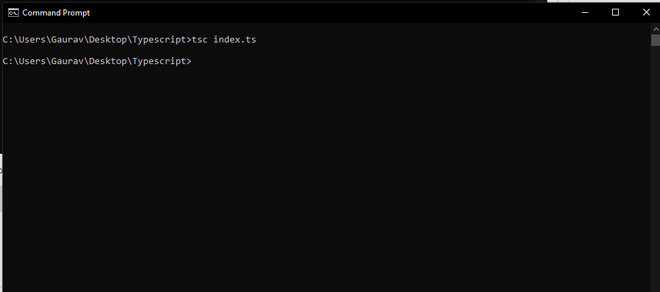
node index.js
Salida: en la imagen de arriba, podemos ver que el archivo javascript se está ejecutando correctamente y muestra la salida respectiva.
